
許多用戶想知道如何從筆記本電腦組織Internet的分發,該筆記本電腦已連接到網絡。讓我們試著弄清楚使用Windows 7的設備上指定過程的細節。
方法2:使用嵌入式操作系統工具
可以使用異常內置的操作系統工具來組織互聯網的分佈。此過程可分為兩個階段:
- 形成內部網絡;
- 互聯網分佈的激活。
接下來,我們將詳細考慮需要採取的操作算法。它適用於Windows 7上的筆記本電腦和固定電腦,具有Wi-Fi適配器。
- 首先,您需要使用Wi-Fi組織內部網絡。所有操縱均在計劃互聯網的設備上執行。單擊“開始”並移動到“控制面板”。
- 單擊名稱“網絡和Internet”。
- 輸入“控制中心...”。
- 在顯示的shell中,單擊“配置新連接...”項。
- 連接設置窗口將啟動。從選項列表中,選擇“設置無線網絡...”,然後單擊“下一步”。
- 一個窗口將打開,其中警告將是連接到新網絡的計算機應不得超過距離彼此10米的距離。在連接到新的網絡之後還將說明在當前現有的無線網絡上打破連接的可能性。注意到此警告和建議後,單擊“下一步”。
- 在打開的“名稱名稱”中,輸入您打算分配此化合物的任意名稱。從“安全類型”下拉列表中,選擇“WPA2”選項。如果列表中沒有此類名稱,請在WEP段落中停止您的選擇。在“安全鍵”字段中,輸入任意密碼,稍後將用於從其他設備連接到此網絡。以下有以下密碼選項:
- 13或5個字符(下寄存器和上寄存器的拉丁字母表的數字,專用物和字母);
- 26或10位。
如果輸入具有不同數量的數字或字符的任何其他選項,則當您轉到下一個窗口時,將顯示錯誤,並且有必要輸入重新正確的代碼。進入時,選擇最複雜的組合。有必要最大限度地減少未經授權訪問正在創建的網絡的可能性。然後選中“保存參數...”項目前面的框,然後單擊“下一步”。
- 將採用根據先前輸入的參數的網絡設置過程。
- 完成後,設置設置了網絡已準備好使用的消息。之後,要退出參數的shell,請單擊“關閉”。
- 接下來,返回“Control Center ...”,然後單擊窗口左側區域的“更改高級選項...”元素。
- 在第一個在塊中的新窗口中,將單選按鈕設置為“啟用...”。
- 向下滾動滑塊,然後在“共享訪問...”塊中。將單選按鈕放入“禁用...”,然後單擊“保存更改”。
- 現在有必要在這個網絡中直接組織在該網絡中分發Internet。返回“Control Center ...”,單擊窗口左側區域中的“更改參數...”元素名稱。
- 在連接列表中,查找用於將Internet提交到此筆記本電腦的活動連接的名稱,然後用鼠標右鍵(PCM)單擊它。在顯示的列表中,選擇“屬性”。
- 在打開的shell中,移動到“訪問”選項卡。
- 接下來,從下拉列表“家庭連接”,選擇先前形成的網絡的名稱,該網絡將分發Internet。然後設置兩個項目對面的刻度,其名稱以“允許...”一詞開頭。然後單擊“確定”。
- 現在你的筆記本電腦將分發互聯網。您可以使用幾乎任何支持Wi-Fi的設備連接到它,只需輸入以前創建的密碼即可。

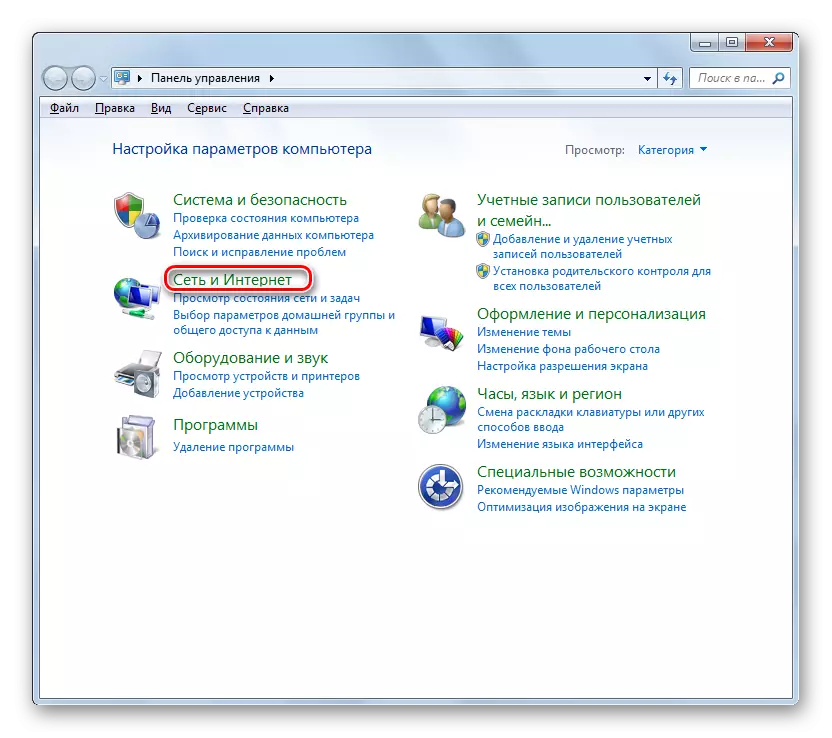

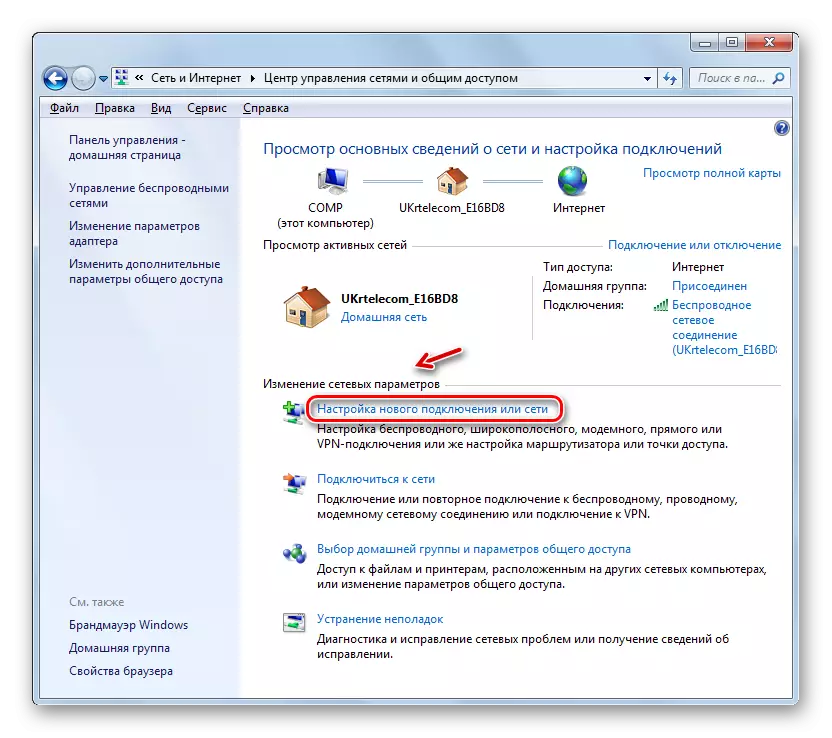

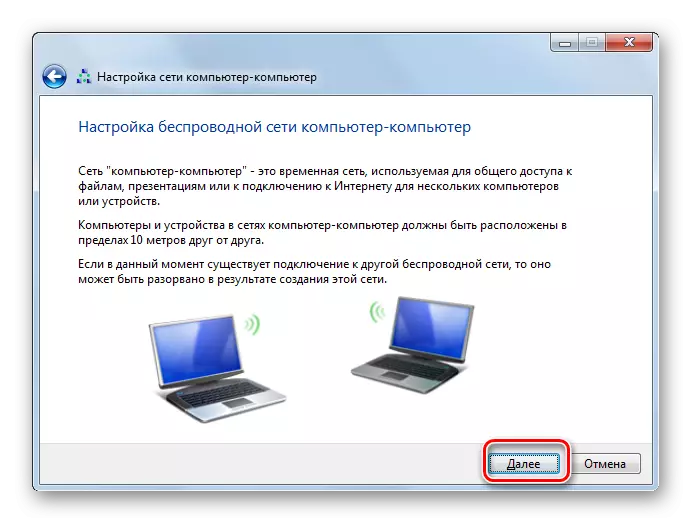





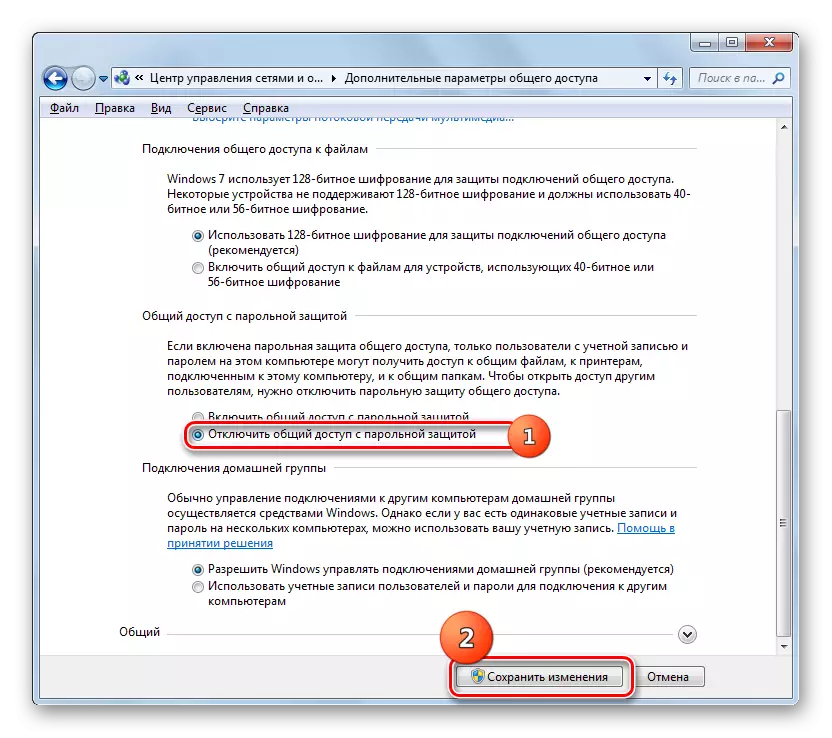

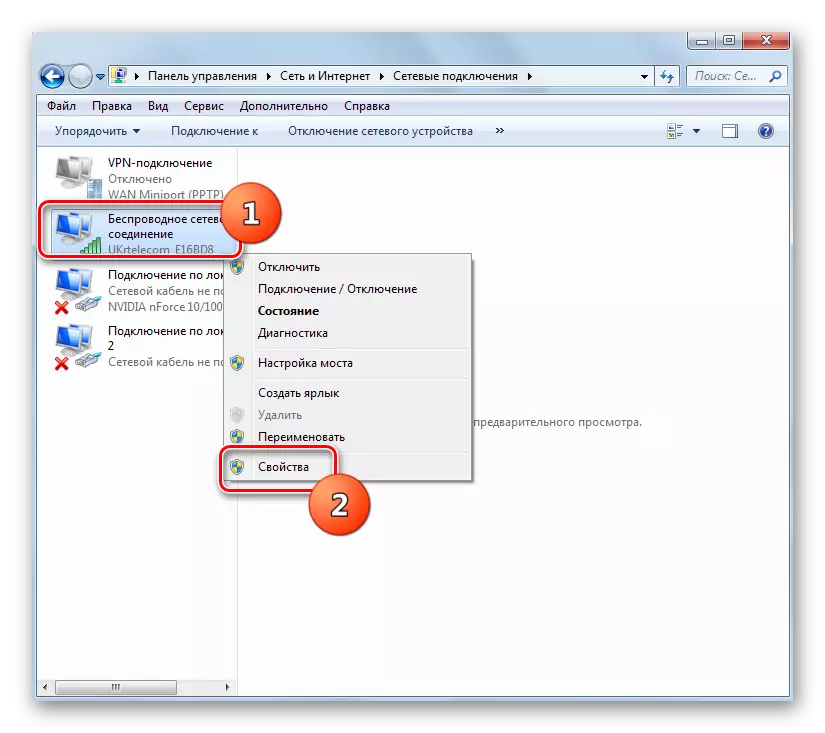


您還可以使用“命令行”組織Internet的分發。
- 單擊“開始”,然後單擊“所有程序”。
- 打開標題為“標準”的目錄。
- 在顯示的工具列表中,找到“命令行”元素,然後使用PCM單擊它。從選項列表中,選擇具有管理權限的啟動。

課程:使用Windows 7運行PC上的“命令行”
- 在“命令行”界面中,在以下模板上ophibies命令:
NetSh WLAN SET HOSTEDNETWORK MODE =允許SSID =“發布名”鍵=“CODE_CONSTION”keyusage =持久性
而不是“連接名稱”值,您將註冊要為其創建網絡的任意名稱。而不是“code_more”,輸入任何任意密碼。它應由任何寄存器的拉丁字母的數字和字母組成。出於安全原因,必須盡可能困難地製作。輸入命令後,單擊鍵盤上的Enter按鈕以執行。
- 如果所有這些都已正確完成,將顯示一條消息,以通知網絡釋放模式的分辨率,更改標識符和密碼短語。
- 接下來,要激活訪問點,請輸入以下命令:
Netsh Wlan啟動hostednetwork
然後按Enter鍵。
- 現在您需要重定向互聯網。為此,有必要完成所有相同的操作,這些操作據考慮使用Windows系統工具通過圖13開始使用Windows系統工具,因此我們不會重新描述它們。
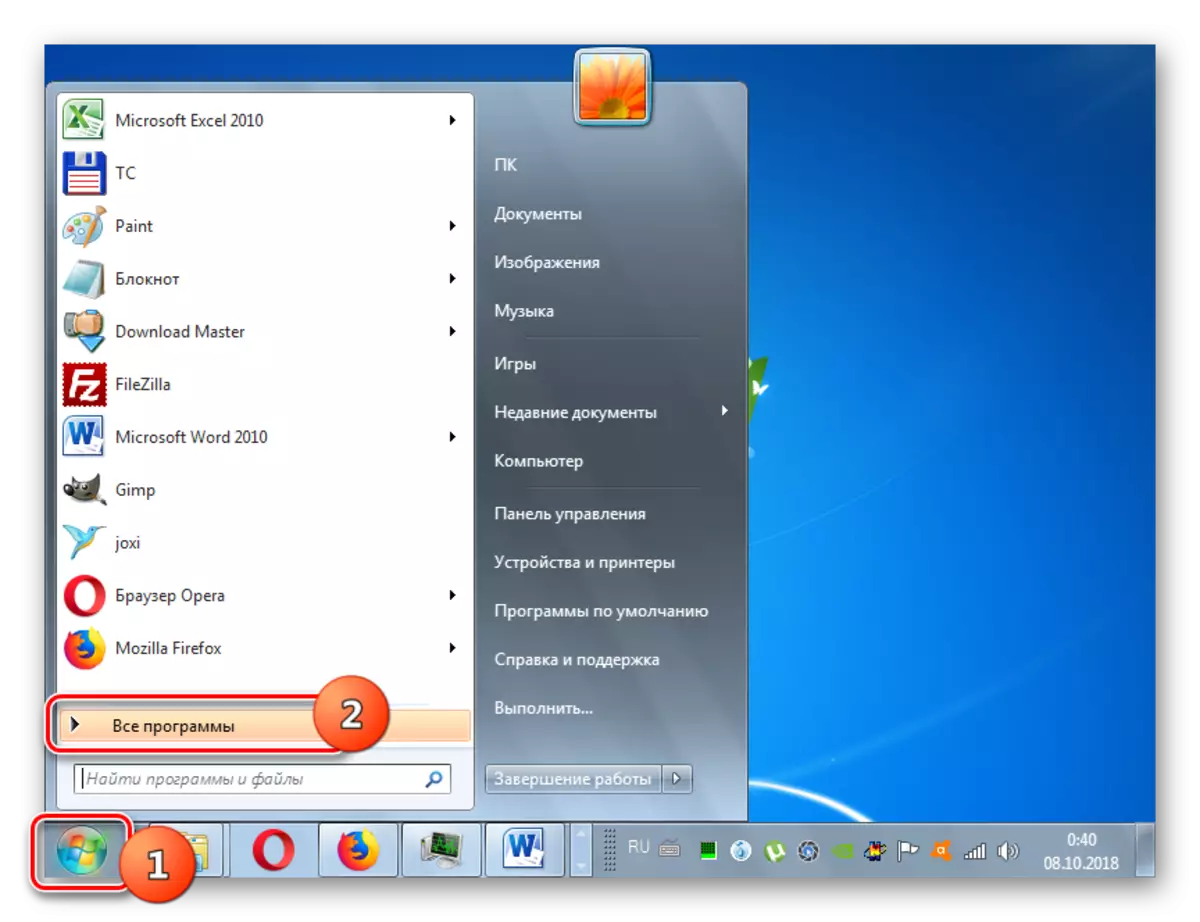
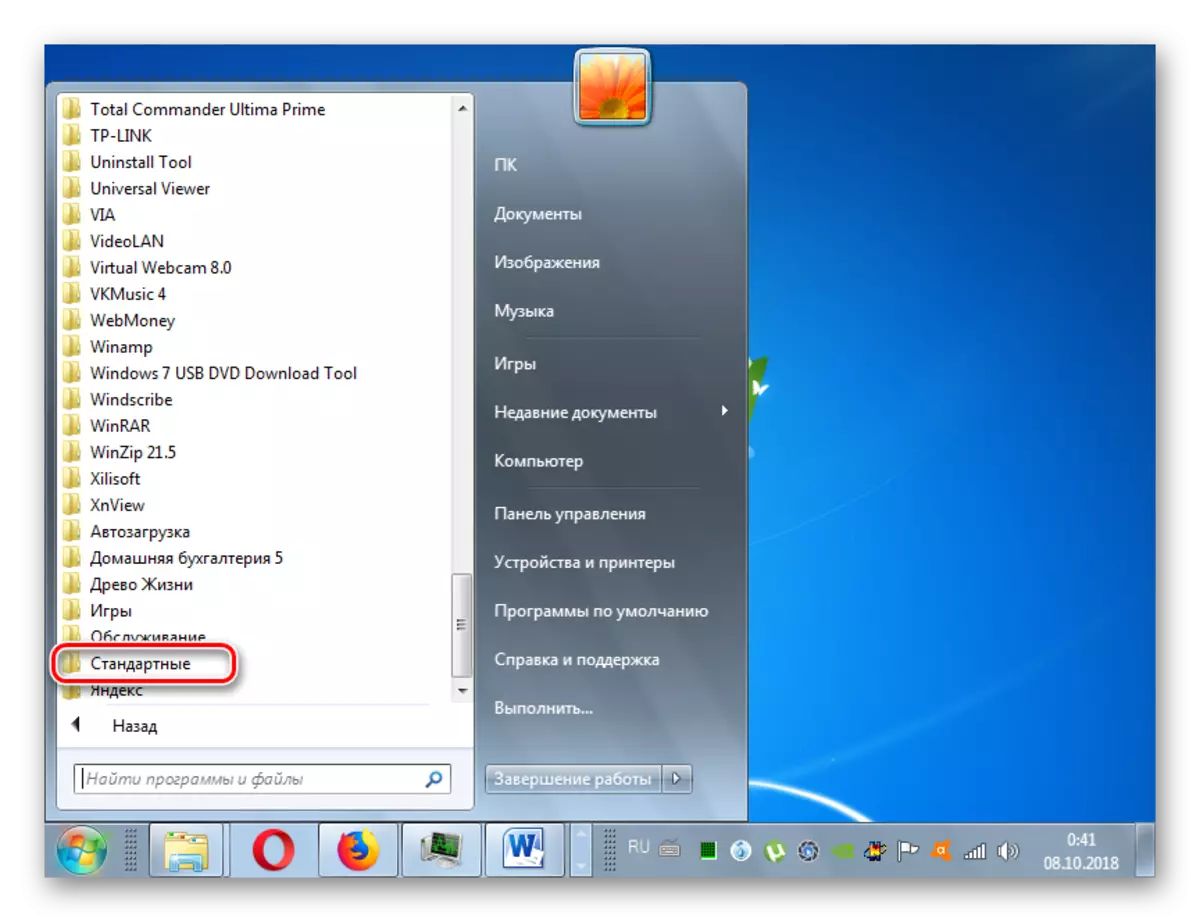



Windovs 7有機會通過Wi-Fi從筆記本電腦組織互聯網的分發。它可以通過兩種方式完成:使用第三方OS系統的系統工具。第二個選項更簡單,但您需要考慮在使用內置功能時,您無需下載並安裝任何不僅加載系統的其他程序,而且還可以成為漏洞的漏洞來源繼承人的PC。
